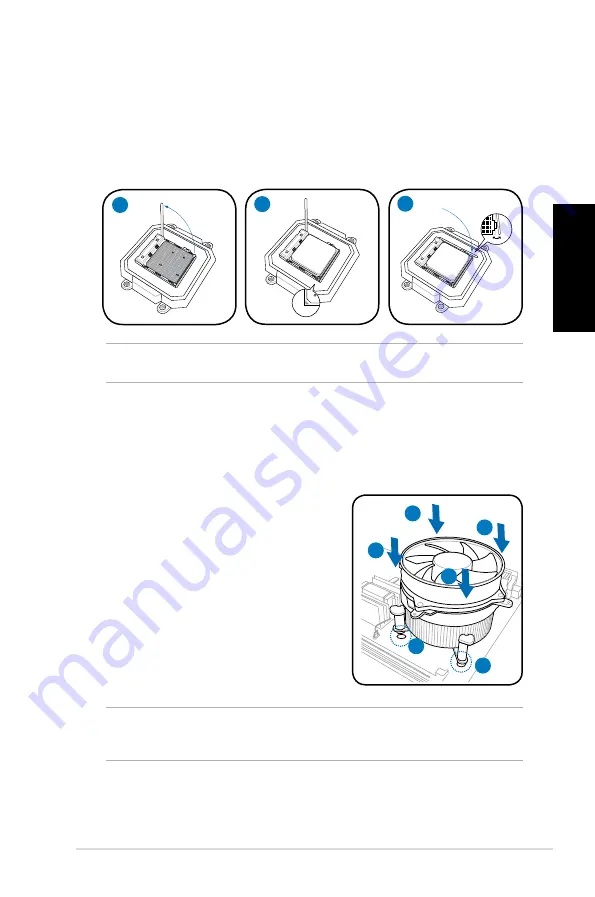
Manuel d’installation
Français
Installer le AMD CPU
1. Repérez le socket du CPU, puis soulever le levier du socket de 90°.
. Placez le CPU sur le socket, en vous assurant que le triangle doré sur le
CPU est installé sur le triangle du socket.
3. Abaissez le levier du socket afin de sécuriser le CPU.
1
3
Installer l’ensemble dissipateur-ventilateur
Installer un ensemble dissipateur-ventilateur pour processeur Intel
®
1. Placez le dissipateur sur le processeur, en
vous assurant que les quatres systèmes de
serrage correspondent aux trous de la carte
mère.
. Pressez sur deux systèmes de serrage à
la fois en séquence diagonale pour fixer
l’ensemble dissipateur-ventilateur.
3. Lorsque l’ensemble dissipateur-ventilateur
est en place, connectez le câble du
ventilateur CPU au connecteur de la carte
mère étiqueté CPU_FAN.
ATTENTION:
Une mauvaise installation du CPU sur le socket peut plier les broches et
sérieusement endommager le CPU!
A
B
B
A
1
1
ATTENTION:
N’oubliez pas de connecter le câble du ventilateur au connecteur de la
carte mère! Des erreurs lors de la surveillance du matériel peuvent survenir si vous ne
branchez pas ce connecteur.














































